
Asla çok fazla şarkıya sahip olamazsın. Apple Music sayesinde, her zaman ruh halinize uyan bir şarkı vardır. Sadece hemen indirmek istiyorsun. Bunu yapmaya devam ederseniz, bilgisayarınızda bir ton şarkı olacak. Sonunda, bu şarkılar çok fazla yer kaplayacak. öğrenmek zorunda kalacaksın Apple Müzik nasıl silinir Kütüphane veya ondan en azından bazı şarkılar.
İyi haber şu ki ikisini de yapabilirsiniz. Apple Music Library'yi nasıl sileceğinizi veya ondan bazı şarkıları nasıl sileceğinizi öğrenebilirsiniz. Hangisini sileceğiniz size kalmış ama ikisini birden nasıl yapacağınızı öğrenmek hiç de zarar vermez.
İçindekiler Kılavuzu Bölüm 1. Apple Music'i Silerseniz Ne Olur?Bölüm 2. Apple Music Library'yi Nasıl Silersiniz?Bölüm 3. Apple Müzik Çalma Listesinden Şarkılar Nasıl Silinir?Bölüm 4. Bonus: Apple Music Aboneliği Olmadan Şarkıları Sonsuza Kadar KoruyunBölüm 5. Sonuç
Apple Music'in ne kadar harika olduğuna şüphe yok. Tüm ruh halinize uygun çok çeşitli şarkılar sunar. Apple Music'ten her türlü şarkıyı bulabilirsiniz. Ancak, hakkında bilmeniz gereken birkaç şey var. Apple Music'ten şarkı indirebilmeniz harika olsa da, aboneliğinizi durdurduğunuzda kaybolacakları gerçeğine hazırlıklı olmalısınız.
Şu anda parasını ödediğiniz için muhtemelen şu anda bunu bilmiyorsunuz. Ödemeyi bıraktığınız anda indirdiğiniz şarkılar kaybolacaktır. Şarkılarınızı iCloud'da tutmayı seçerseniz de aynı şey olur. O şarkılar da kaybolacak. Apple Music Library'yi veya bazı şarkıları ondan nasıl sileceğinizi öğrenirken bunu aklınızda bulundurun.
Çok miktarda müzik topladıysanız bazılarını silmek isteyebilirsiniz. Apple Music kitaplığının nasıl silineceğini öğrenmek için aşağıdaki adımları izleyin:
Bir süredir iTunes'u kullanmadıysanız Apple Kimliğinizle giriş yapmanız gerekebilir. Ayrıca bilgisayarınızın Apple ID'nizle yetkilendirildiğinden ve iCloud Müzik Kitaplığınızın açık olduğundan emin olmanız gerekir. Ekranın sol tarafında şarkılara tıklayın. Satın aldığınız şarkılar ana ekranda çıkacaktır.
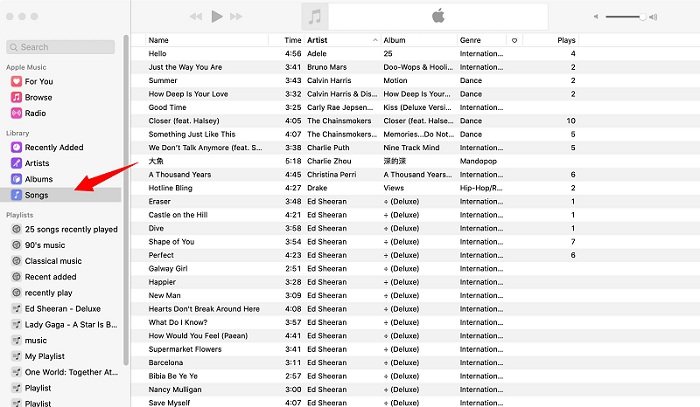
Ana ekranda tek bir şarkıya tıklayın. Ardından Ctrl veya Komut-A'yı seçin. Bu, tüm kitaplığınızı vurgulayacaktır.
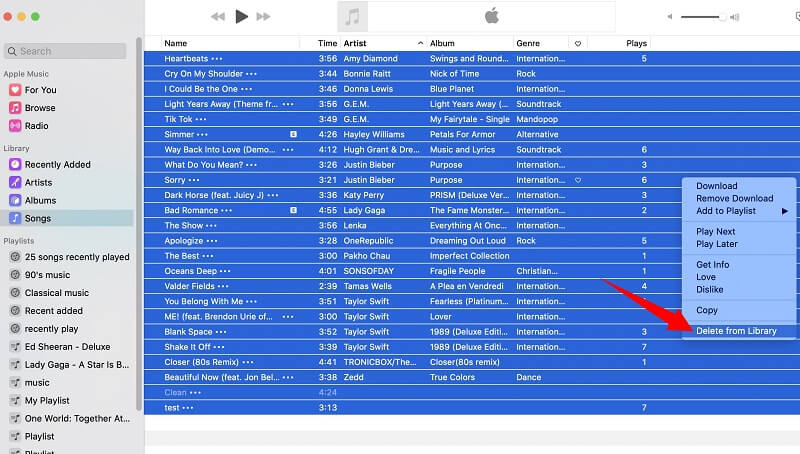
Herhangi bir şarkıya sağ tıklayın ve Kitaplıktan Sil'i seçin. iTunes, bunun şarkılarınızı iCloud Müzik Kitaplığı'ndan ve ilişkili tüm aygıtlardan da kaldıracağı konusunda sizi uyaracaktır. Silme işleminizi onaylayın, kitaplığınız silinerek temizlenecektir. Metni okumak istemiyorsanız, bu özel işlemi izleyebilirsiniz. video.
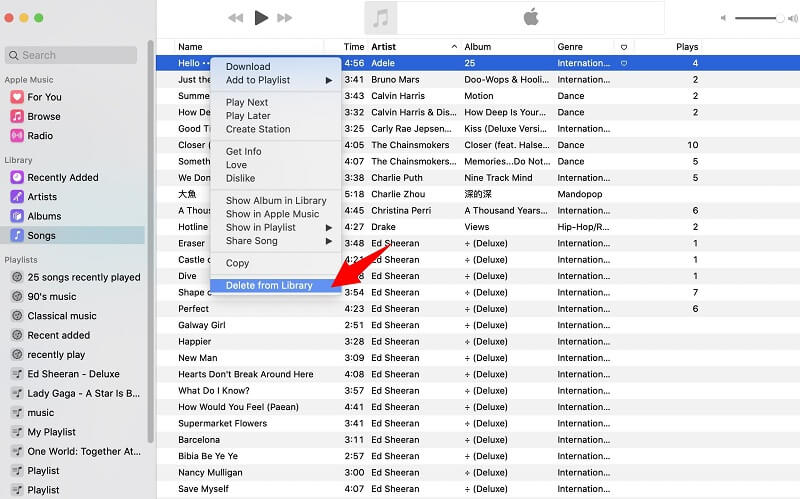
İpucu: iPhone veya Android Telefonunuzda kitaplığınızı nasıl sileceğinizi öğrenmek istiyorsanız şu makaleyi izleyebilirsiniz: http://www.iphonehacks.com/2020/01/how-delete-apple-music-library-iphone.html
Apple Music'in kütüphaneden nasıl silineceğini öğrendikten sonra. Ardından, Apple Music çalma listelerinizdeki şarkıları silmenin iki yolunu tanıtacağız. Doğrudan Apple Music uygulamasından veya iTunes'dan silebilirsiniz.
Apple Music Uygulamasında bir şarkıyı silmek için aşağıdaki adımları izleyin.
iTunes'dan bazı şarkıları da silebilirsiniz. Aşağıdaki adımlar size birden fazla şarkıyı nasıl sileceğinizi gösterecektir.
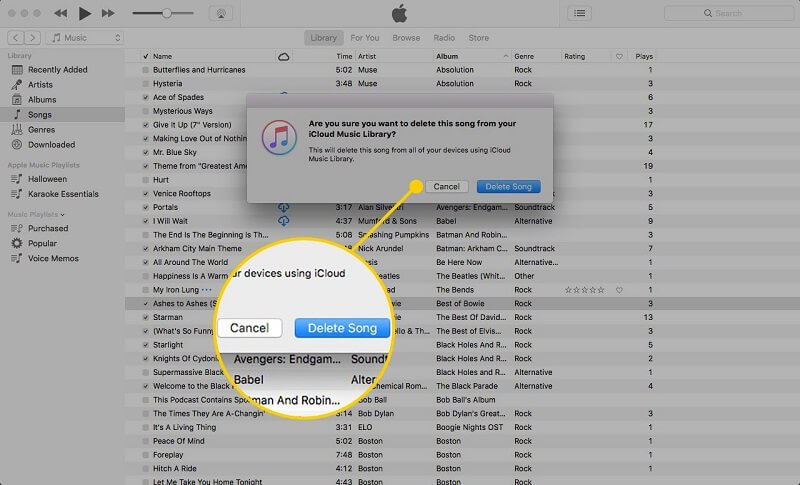
İpucu: Apple Music'i kullanırken başka sorunlarınız varsa, Bu bağlantıyı bakın sorunlarınıza çözüm bulmak için.
Apple Music'i nasıl sileceğinizi öğrenmek hiç de zor değil. Yukarıda görüldüğü gibi, Apple Music Library'yi silmek de oldukça kolaydır. Sildiğinizde değerli indirmelerinizin bir kısmını kaybedeceğinizi unutmayın. Buna, Apple Music aboneliğinizi durdurduğunuzda şarkıları da kaybedeceğiniz gerçeğini ekleyin. Ne gereksiz.
Apple Music'ten indirdiğiniz şarkıları, DumpMedia Apple Müzik Dönüştürücü. Apple Music'ten indirdiğiniz şarkıların DRM'lerini kaldırmak için kullanabileceğiniz bir programdır. Bu şekilde, tüm değerli şarkılarınızı bir flash sürücüye veya CD'ye kaydedebilirsiniz. Bu, sabit sürücünüzde çok fazla alan kazanmanıza yardımcı olacaktır.
The DumpMedia Apple Music Converter, Apple Music'ten satın aldığınız şarkıların ses kalitesinden ödün vermez. İsterseniz şarkılarınızı indirin MP3 formatları diğer cihazlar için de bu uygulamayı seçebilirsiniz. nasıl yapılacağı hakkında daha fazla bilgi edinebilirsiniz. DumpMedia Apple Music Converter, aşağıda ücretsiz deneme yaparak indirdiğiniz şarkıların korunmasına yardımcı olur.
Apple Music nasıl silinir? Sabit sürücünüzde biraz yer açmak için şarkıları Apple Music'ten silmek istiyorsanız aşağıdaki gibi bir program kullanmayı düşünmelisiniz: DumpMedia Apple Müzik Dönüştürücü, satın aldığınız ve indirdiğiniz diğer cihazlardaki tüm şarkıları saklayabilirsiniz.
Apple Music'te şarkılarınızı nasıl yönetiyorsunuz? Okurlarımız sizden haber almak isterler.
